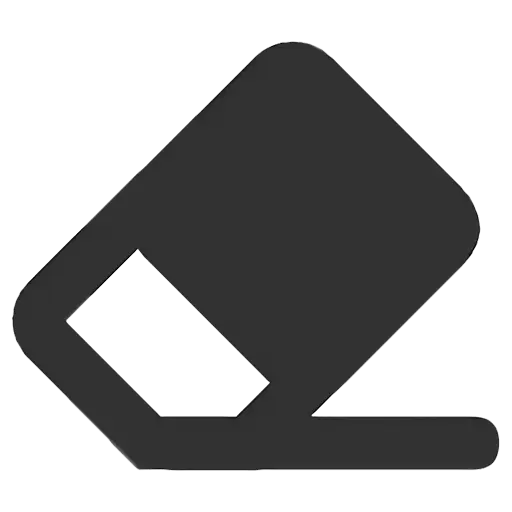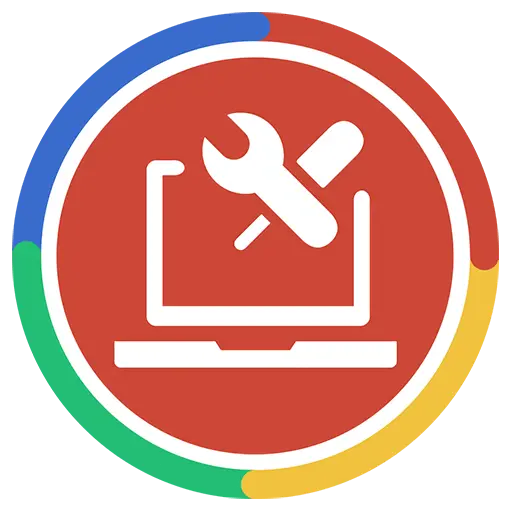Bạn chưa đăng nhập, đăng nhập để có trải nghiệm tốt hơn
 Super Right Click Professional Chuột phải Menu Tool Phần mềm
Super Right Click Professional Chuột phải Menu Tool Phần mềm

Quy tắc hoạt động
1、Thời gian hoạt động:{{ info.groupon.start_at }} ~ {{ info.groupon.end_at }}。
1、Thời gian hoạt động:Đến khi bán hết。
2、Thời hạn mua nhóm:{{ info.groupon.expire_days * 24 }}giờ。
3、Số người mua nhóm:{{ info.groupon.need_count }}người。
Lưu ý khi mua nhóm
1、Quy trình mua nhóm: Tham gia/Bắt đầu mua nhóm và thanh toán thành công - Số người mua nhóm đáp ứng yêu cầu trong thời hạn hiệu lực - Mua nhóm thành công!
2、Nếu không đủ số người tham gia trong thời hạn hiệu lực, việc mua nhóm sẽ thất bại, số tiền đã thanh toán sẽ được hoàn lại về tài khoản cũ.
3、Số người yêu cầu và thời gian hoạt động mua nhóm có thể khác nhau tùy sản phẩm, vui lòng xem kỹ quy tắc hoạt động.
Super Right Key là một công cụ menu mạnh mẽ bên phải trên Mac, chức năng phong phú, làm cho menu phím phải của bạn như hổ thêm cánh, ăn sâu vào thiết kế tương tác, giúp bạn nâng cao đáng kể trải nghiệm sử dụng macOS!
Xem chức năng:
- Nhấp chuột phải vào tập tin mới
- Gửi tập tin tới
- Sao chép tập tin vào
- Danh mục thường dùng
- Biểu tượng thư mục tùy chỉnh
- Cắt/dán tập tin
- Sao chép đường dẫn
- Chỉ định công cụ đến đường dẫn hiện hành
- Ẩn/Hiện tập tin
- Xóa hoàn toàn tập tin
- Chuyển ảnh thành bộ biểu tượng macOS
- Hình ảnh để iOS Icon Set
- 100 bản dịch
- Google Dịch
- Chuyển đổi mã QR
Giới thiệu chức năng:
- Nhấp chuột phải vào tập tin mới
1. Hỗ trợ định dạng tệp mới theo mặc định:
TXT/RTF/XML/Word/Excel/PPT/WPS văn bản/WPS bảng/WPS Demo/Pages/Numbers/keynote/Ai/PSD/Markdown
2. Hỗ trợ người dùng thêm các loại định dạng tệp mới
- Gửi tập tin tới
Gửi tập tin đến vị trí đã chỉ định
- Sao chép tập tin vào
Sao chép tập tin đến vị trí đã chỉ định
- Danh mục thường dùng
Thêm, thiết lập các thư mục phổ biến trong menu chuột phải, chọn để đến thư mục được chỉ định
- Biểu tượng thư mục tùy chỉnh
Thư mục nghìn bài một điệu, tìm có phải rất bất tiện hay không? Đừng lo, bạn có thể dễ dàng thay đổi biểu tượng đẹp cho thư mục. Super Right Click cung cấp một số lượng lớn các biểu tượng thư mục đẹp, kiểm tra các thư mục và thiết lập cho anh ta một thư mục đẹp.
- Cắt/dán tập tin
Menu chuột phải Cắt/Dán tập tin, thuận tiện và nhanh chóng
- Sao chép đường dẫn
Chọn tập tin hoặc sao chép đường dẫn trong cửa sổ hiện tại, thuận tiện
- Chỉ định công cụ đến đường dẫn hiện hành
Thiết bị đầu cuối/iTerm2/VSCode/Sublime Text/Emacs
- Ẩn/Hiện tập tin
1. Hiển thị/ẩn một tập tin
2. Hiển thị/ẩn tất cả các tập tin trong cửa sổ hiện tại
- Xóa hoàn toàn tập tin
Chọn tập tin, xóa trực tiếp, không còn trong sọt rác
- Chuyển ảnh thành bộ biểu tượng macOS
Chọn hình ảnh để chuyển đổi chúng thành bộ biểu tượng 16 * 16, 32 * 32, 64 * 64, 128 * 128, 256 * 256, 512 * 512, 1024 * 1024
- Hình ảnh để iOS Icon Set
Chọn hình ảnh để chuyển đổi nó thành:
1. Nhóm biểu tượng iPhone
29*29、40*40、58*58、57*57、114*114、120*120、180*180
2. Nhóm biểu tượng iPad
29*29、40*40、50*50、58*58、80*80、100*100
72*72、76*76、144*144、153*153、160*160
3. Nhóm biểu tượng Apple Watch
48*48、55*55、58*58、87*87
80*80、88*88、172*172、196*196
Nhấp chuột phải vào menu dịch vụ:
- 100 bản dịch
- Google Dịch
- Chuyển đổi mã QR
- Chọn văn bản, nhấp chuột phải vào menu dịch vụ, có thể làm Baidu Translate, Google Translate, chuyển đổi sang mã QR để lưu trữ vào clipboard

Trang web chính thức:https://www.better365.cn/irightmouse.html
Trung tâm tải xuống:https://irightmouse.apsgo.cn
Tải xuống dự phòng:N/A
Thời gian vận chuyển:Giao hàng tự động 24 giờ
Chạy nền tảng:macOS
Ngôn ngữ giao diện:Hỗ trợ hiển thị giao diện tiếng Trung, đa ngôn ngữ là tùy chọn.
Hướng dẫn cập nhật:Chính thức cam kết mua một lần, cập nhật trọn đời.
Dùng thử trước khi mua:Dùng thử miễn phí 3 ngày trước khi mua.
Cách nhận hàng:Sau khi mua, thông tin kích hoạt được gửi dưới dạng thư đến hộp thư khi đặt hàng và mã kích hoạt sản phẩm tương ứng có thể được xem trong Trung tâm Cá nhân, Đơn đặt hàng của tôi.
Số lượng thiết bị:1 máy tính có thể được cài đặt.
Thay thế máy tính:Máy tính cũ gỡ cài đặt, máy tính mới kích hoạt.
Kích hoạt Boot:Khởi động phần mềm ở góc dưới bên phải nhấp vào "Đăng ký", nhập mã đăng ký theo gợi ý, nhấp vào đăng ký kích hoạt hoàn thành.
Mô tả đặc biệt:Để được thêm vào.
Tài liệu tham khảo:https://www.better365.cn/irightmousedifference.html

Đàm phán hợp tác
{{ app.qa.openQa.Q.title }}
Thiết lập menu Super Right để hiển thị trong các thư mục đồng bộ hóa đám mây như iCloud, OneDrive, v.v. trên Sonoma?
Đối với sự cố không thể sử dụng Super Right Click trên macOS 14, nơi bạn mở Desktop để đồng bộ hóa với thư mục iCloud.
Vui lòng nâng cấp Super Right Click lên phiên bản 2.3.1 trở lên.
Super Right Click 2.3.1 thêm menu Super Right Click riêng biệt để sử dụng bình thường trên máy tính để bàn trong thư mục đồng bộ hóa với tài liệu i Cloud, thư mục OneDrive, thư mục Dropbox và các thư mục thông thường khác.
Tất cả những gì bạn cần làm là chọn Display Menu in iCloud, One Drive folder trong Super Right Click (Cài đặt chung) và sử dụng ba cách để mở menu Super Right.
1. Giữ phím chỉnh sửa+nhấp chuột phải
2. Nhấp chuột giữa
3. Ba ngón tay vỗ nhẹ trên bảng cảm ứng, bảng điều khiển wo

⚠️ Lưu ý: Sau khi đánh dấu Show Menu in iCloud, One Drive folder, Super Right Click sẽ được thiết lập để khởi động tự động.
1. Giữ phím chỉnh sửa+nhấp chuột phải
Nhấn và giữ các phím chỉnh sửa (command, shift, option, control) đồng thời nhấp chuột phải (cho cả chuột thông thường và chuột điều khiển tuyệt vời)
Nhấn và giữ phím chỉnh sửa (command, shift, option, control) đồng thời sử dụng phím phụ trợ của trackpad và trackpad.

2. Nhấp chuột giữa
Bấm vào phím giữa chuột bình thường (bánh xe) là có thể mở ra menu phím phải siêu cấp. (Chuột không hỗ trợ chức năng này)

3. Ba ngón tay vỗ nhẹ trên bảng cảm ứng, bảng điều khiển wo
Sử dụng điểm nhẹ ba ngón tay (ba ngón nhẹ một chút, không nên nhấn xuống) trên bảng cảm ứng, bảng điều khiển kỳ diệu là có thể gọi ra menu phím phải siêu cấp.
⚠️ Lưu ý: Tại thời điểm này, nếu cử chỉ truy vấn và dò dữ liệu của bạn cũng là một điểm nhấn ba ngón tay, sẽ xảy ra xung đột khi chọn tệp, bạn có thể sửa đổi cử chỉ thành một ngón tay nhấn để tránh xung đột.

⚠️ Lưu ý: Nếu bạn bật chức năng kéo ba ngón tay của hệ thống, hệ thống sẽ tự động mô phỏng một lần nhấp chuột trái khi bạn nhấn ba ngón tay, nếu nó ảnh hưởng đến việc sử dụng của bạn, vui lòng tắt chức năng kéo ba ngón tay của hệ thống.

⚠️ LƯU Ý: Nếu bạn bật tính năng phóng to ba ngón tay của hệ thống, điều này sẽ ảnh hưởng đến việc mở menu Super Right bằng cách gõ ba ngón tay, vui lòng tắt tính năng phóng to ba ngón tay của hệ thống.

Trình diễn hiệu ứng
1. Trên máy tính để bàn, nhấp chuột giữa bình thường (tệp không được chọn):

2. Trong thư mục đồng bộ iCloud, nhấp chuột giữa bình thường (chọn tệp):